Независимо от того, хотите ли вы начать блог или создать личный веб-сайт, использование WordPress на веб-сервере с Linux является мощным и гибким способом сделать это. В этом руководстве вы установите WordPress на вашу систему Ubuntu 16.04 – в соответствии с лучшими практиками и как можно быстрее. Давайте начнем!
Ключевые выводы
- Установка веб-сервера Apache
- Настройка PHP 7 и MySQL
- Установка WordPress и конфигурация базы данных
Пошаговое руководство
Сначала войдите в свою систему Ubuntu и откройте терминал. Чтобы установить WordPress, вам нужны некоторые базовые пакеты, которые можно быстро установить.
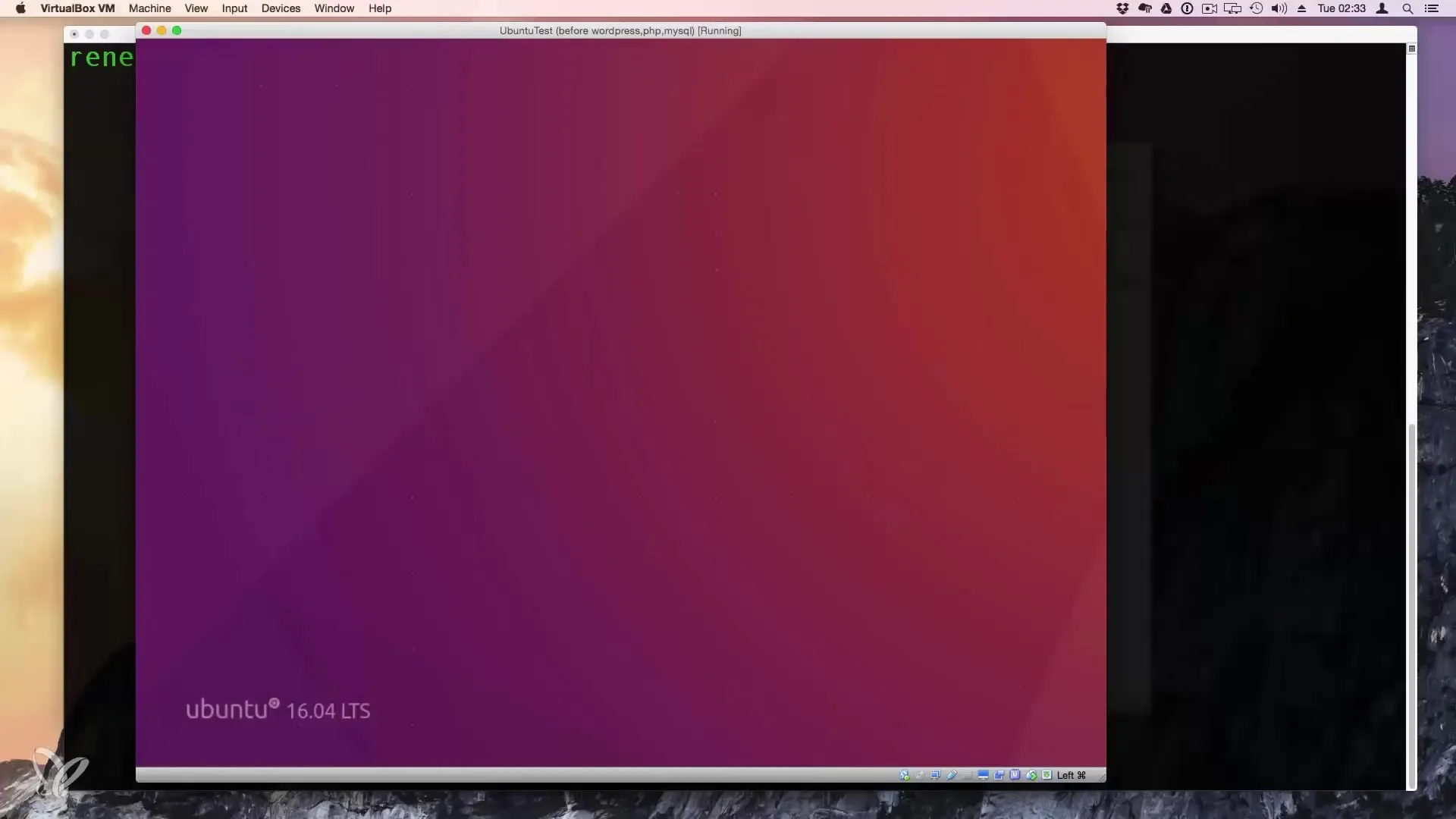
Начните с веб-сервера Apache. Вы можете установить его с помощью следующей команды:
После выполнения этой команды вас попросят подтвердить операцию. Подтвердите установку, чтобы установить веб-сервер.
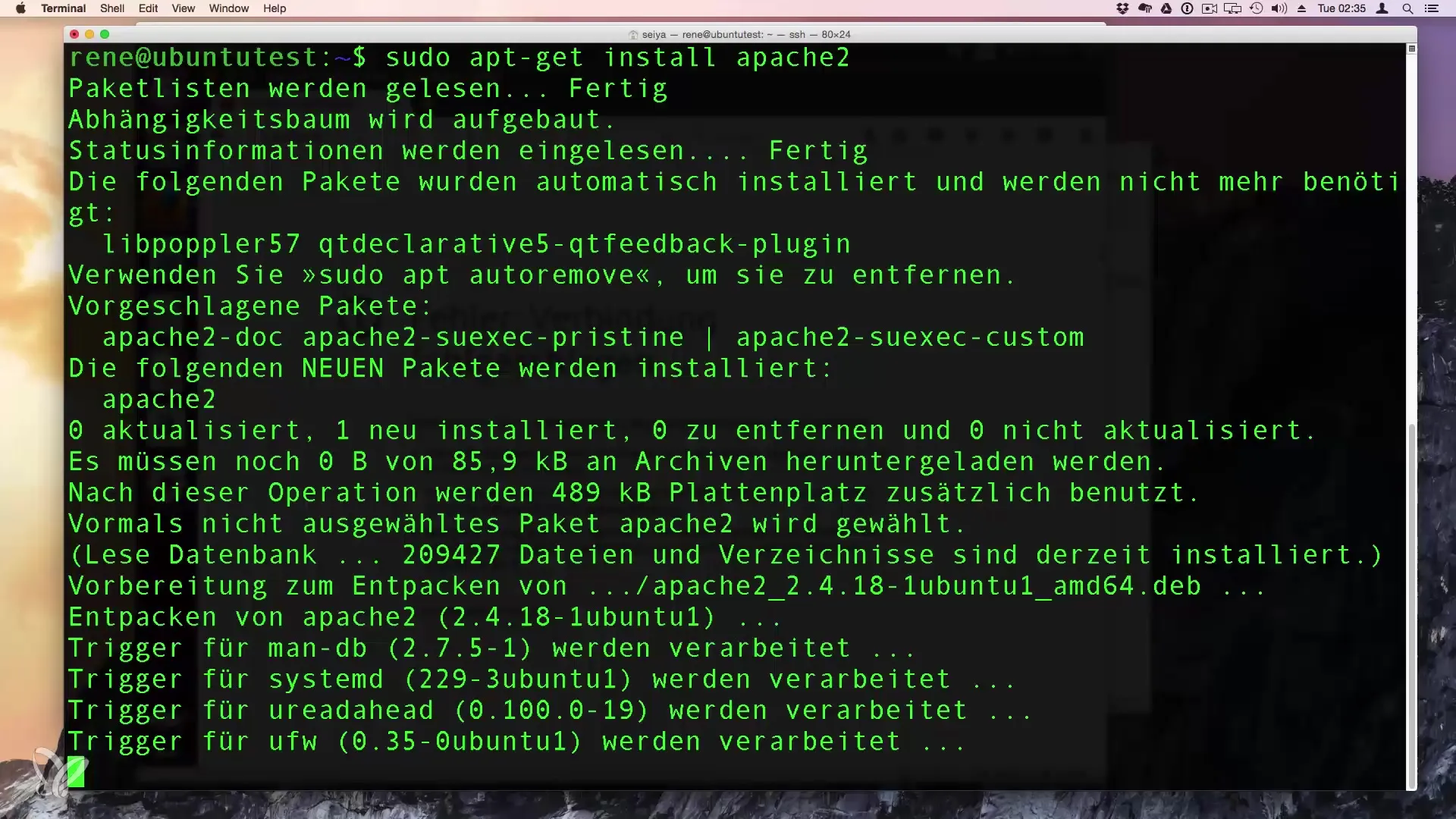
Как только установка завершится, проверьте, успешно ли работает Apache. Для этого откройте ваш браузер и введите localhost в адресной строке. Здесь вы должны увидеть стандартную страницу Apache.
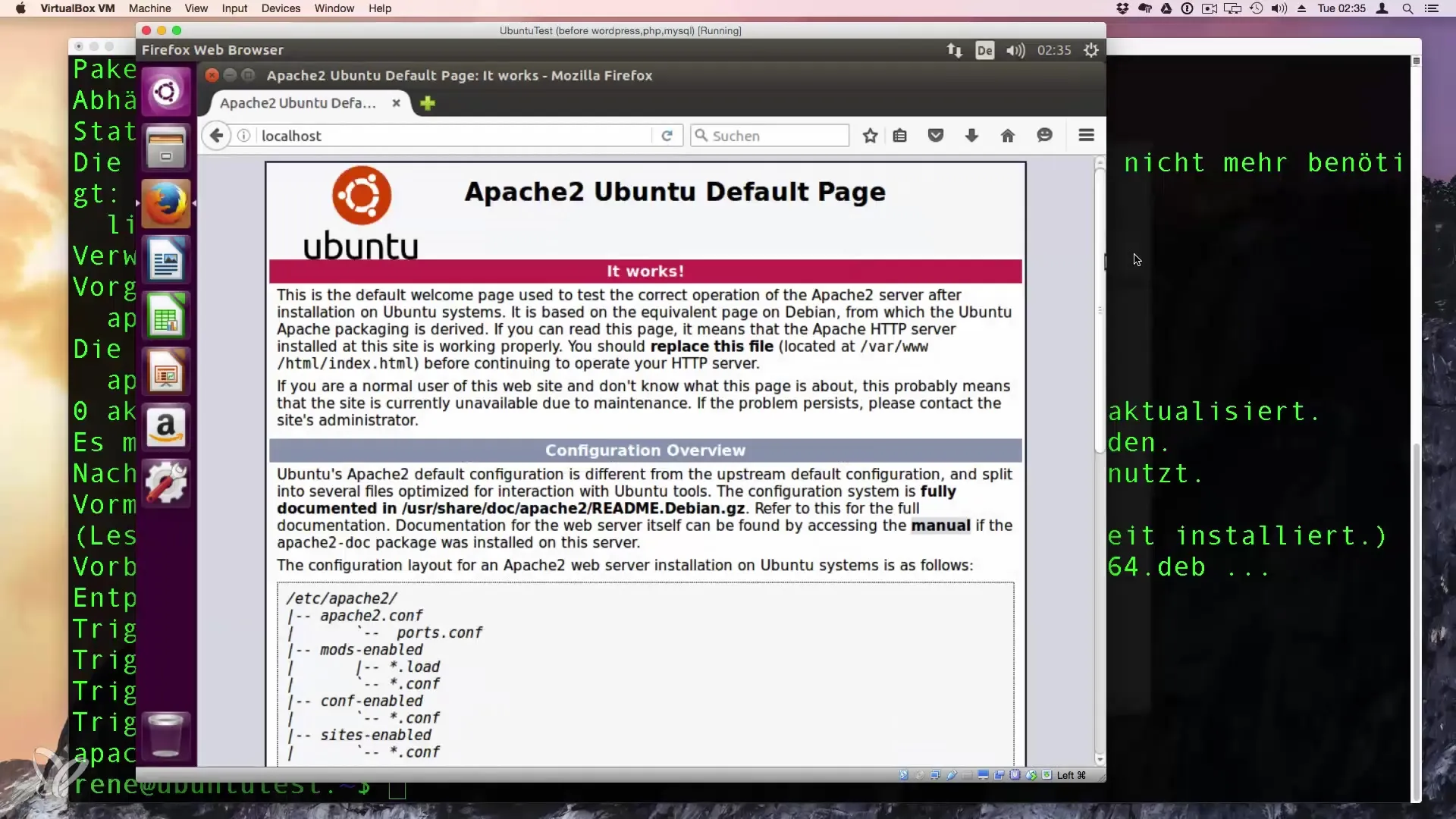
Теперь пришло время установить PHP 7. Для этого вы используете следующие команды:
Эти пакеты обеспечивают, чтобы ваш веб-сервер понимал PHP и мог с ним работать. Вы также можете установить плагин JSON, который полезен для WordPress, хотя он и не является обязательным.
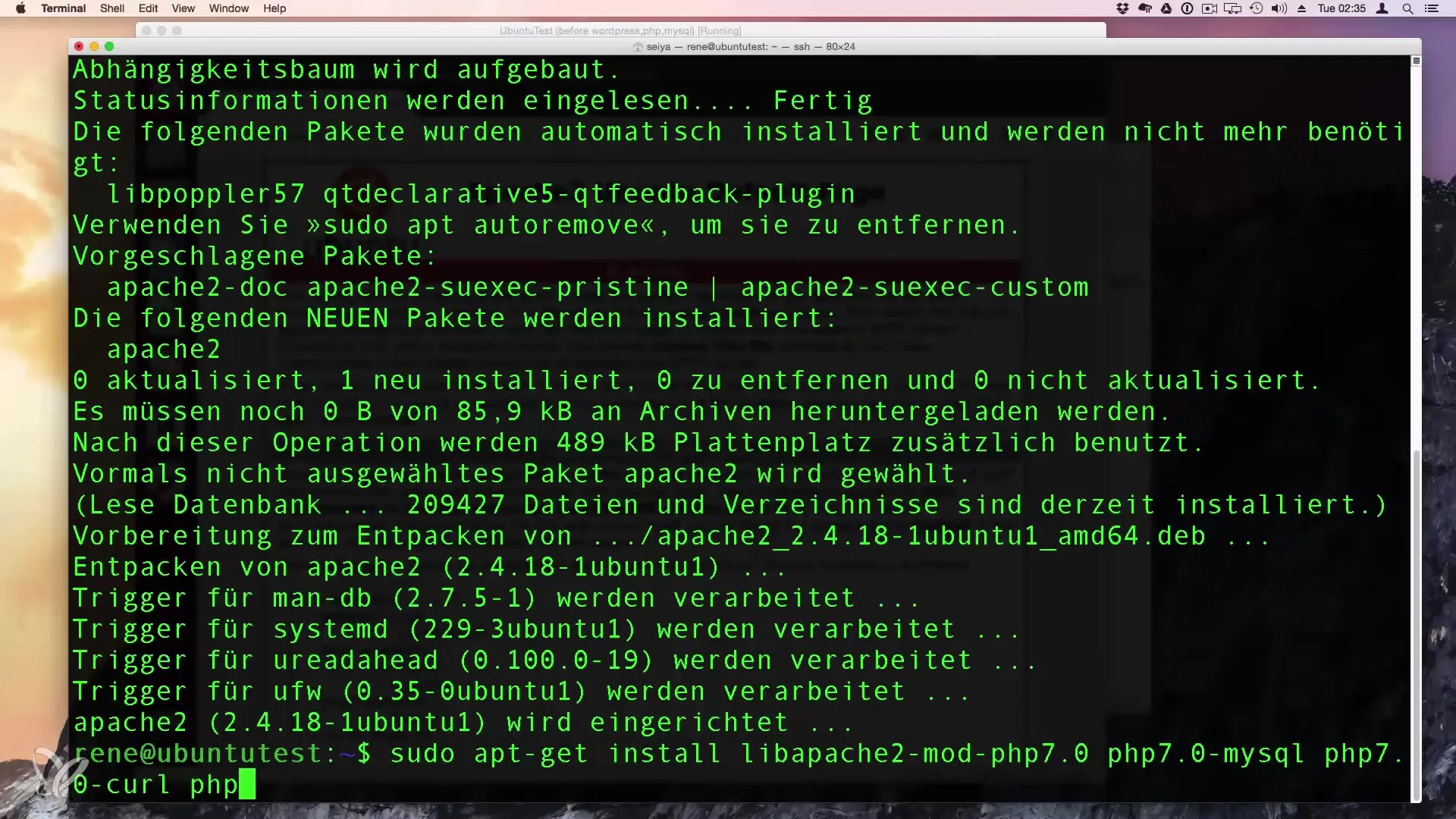
Как только PHP будет установлен, настройте MySQL для управления базой данных вашего сайта WordPress. Для этого мы также используем следующую команду:
Выберите надежный пароль для root и следуйте инструкциям по установке. Затем вы можете открыть консоль MySQL с помощью следующей команды:
Здесь вы можете ввести status и проверить, правильно ли работает сервер.
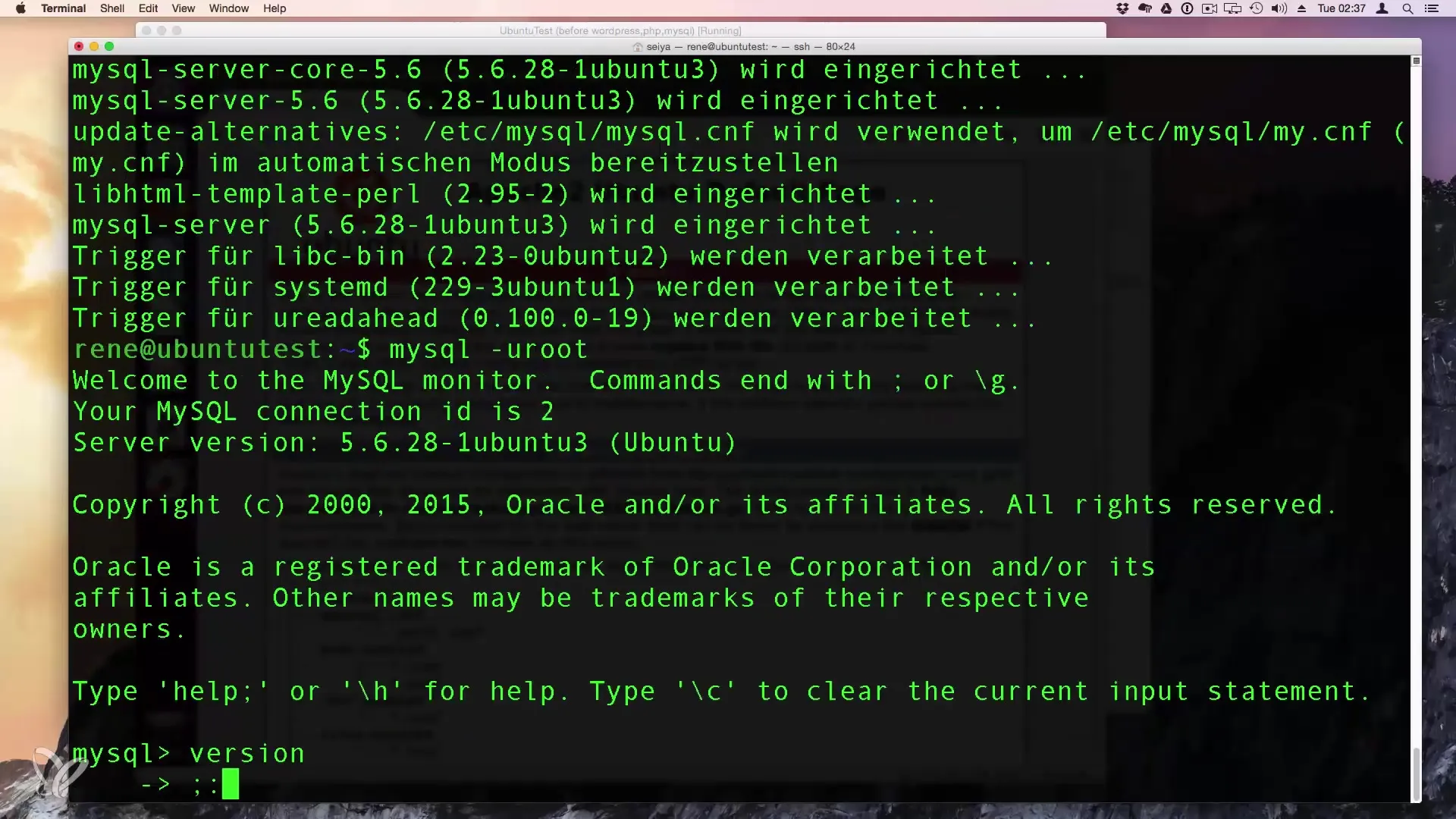
Теперь вам нужно создать базу данных для WordPress. Используйте команды MySQL, чтобы создать базу данных:
Далее создайте пользователя, у которого есть доступ к этой базе данных. Это важно, чтобы убедиться, что ваш WordPress не работает с пользователем root, что может представлять собой риск безопасности. Вот пример того, как вы можете создать нового пользователя:
Не забудьте заменить пароль на свой собственный.
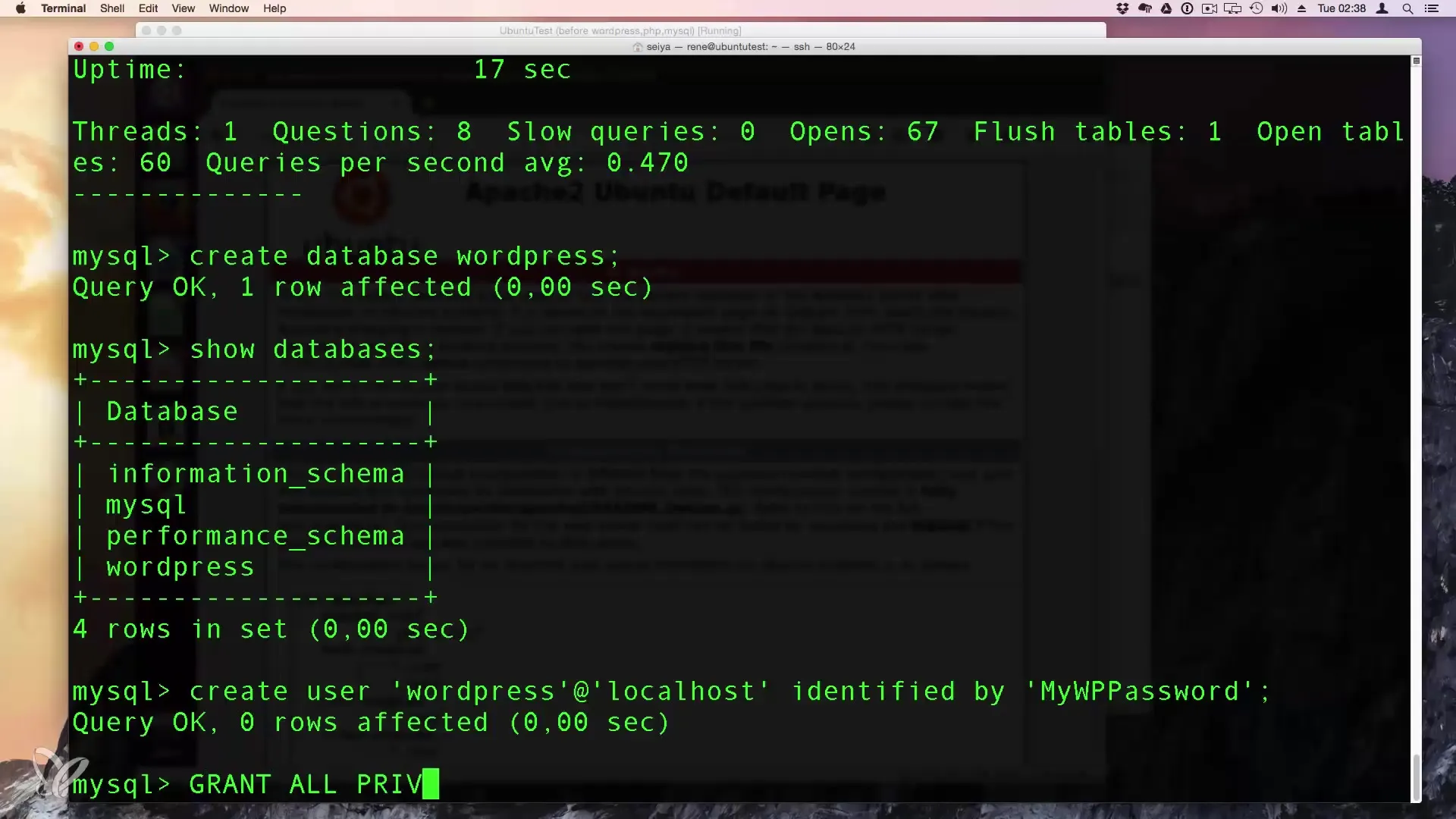
После этого перейдите в директорию WWW, чтобы установить WordPress. Загрузите последнюю версию WordPress следующим образом:
Распакуйте загруженный файл в директорию HTML:
При этом важно правильно настроить разрешения для директории WordPress. Измените владельца директории WordPress на www-data, это пользователь, под которым работает сервер Apache:
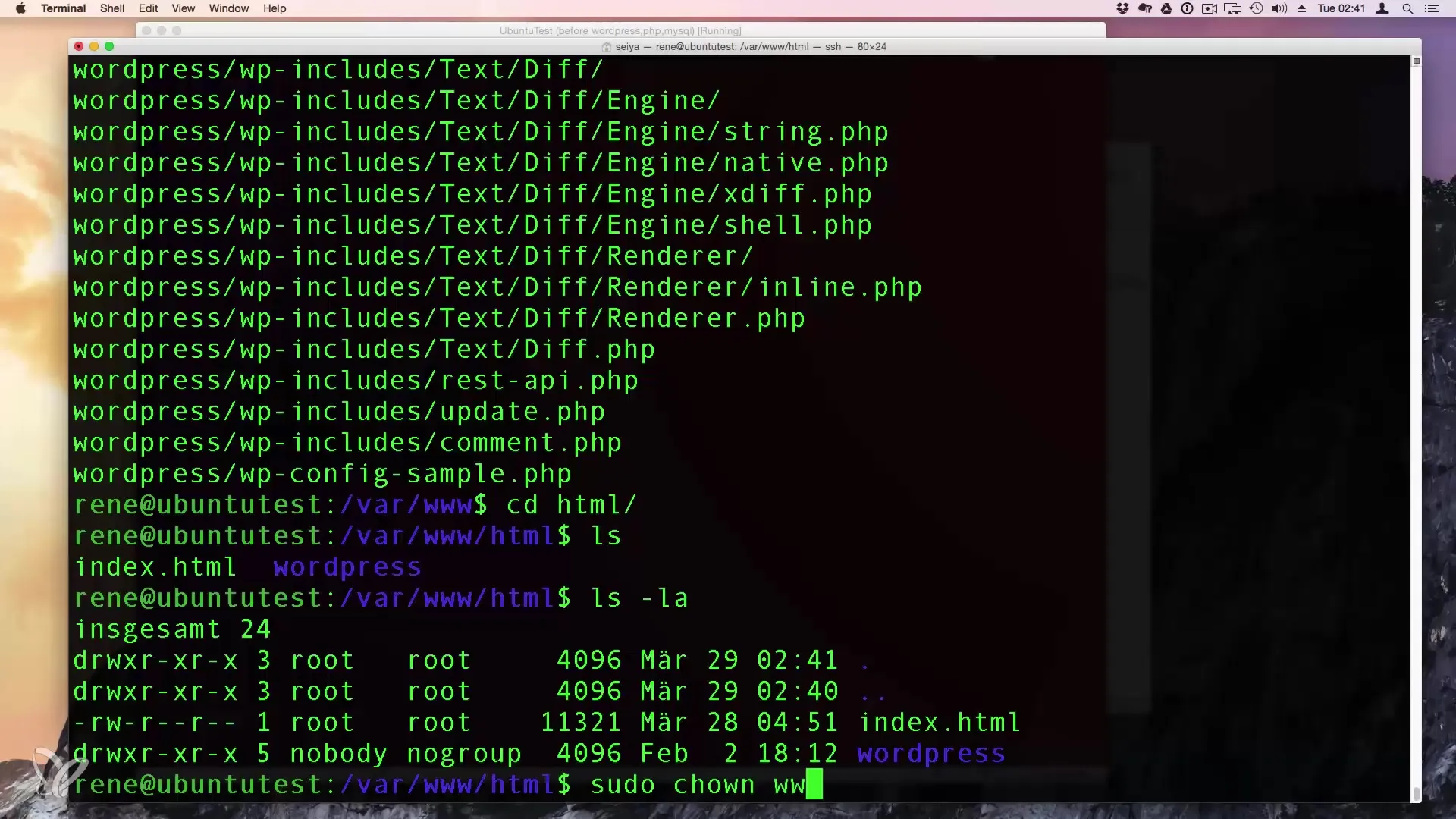
Теперь вы можете открыть установку WordPress в браузере. Перейдите к http://localhost/wordpress и следуйте инструкциям на экране. При установке вас попросят ввести некоторую информацию, включая имя базы данных, имя пользователя и пароль, которые вы установили ранее.
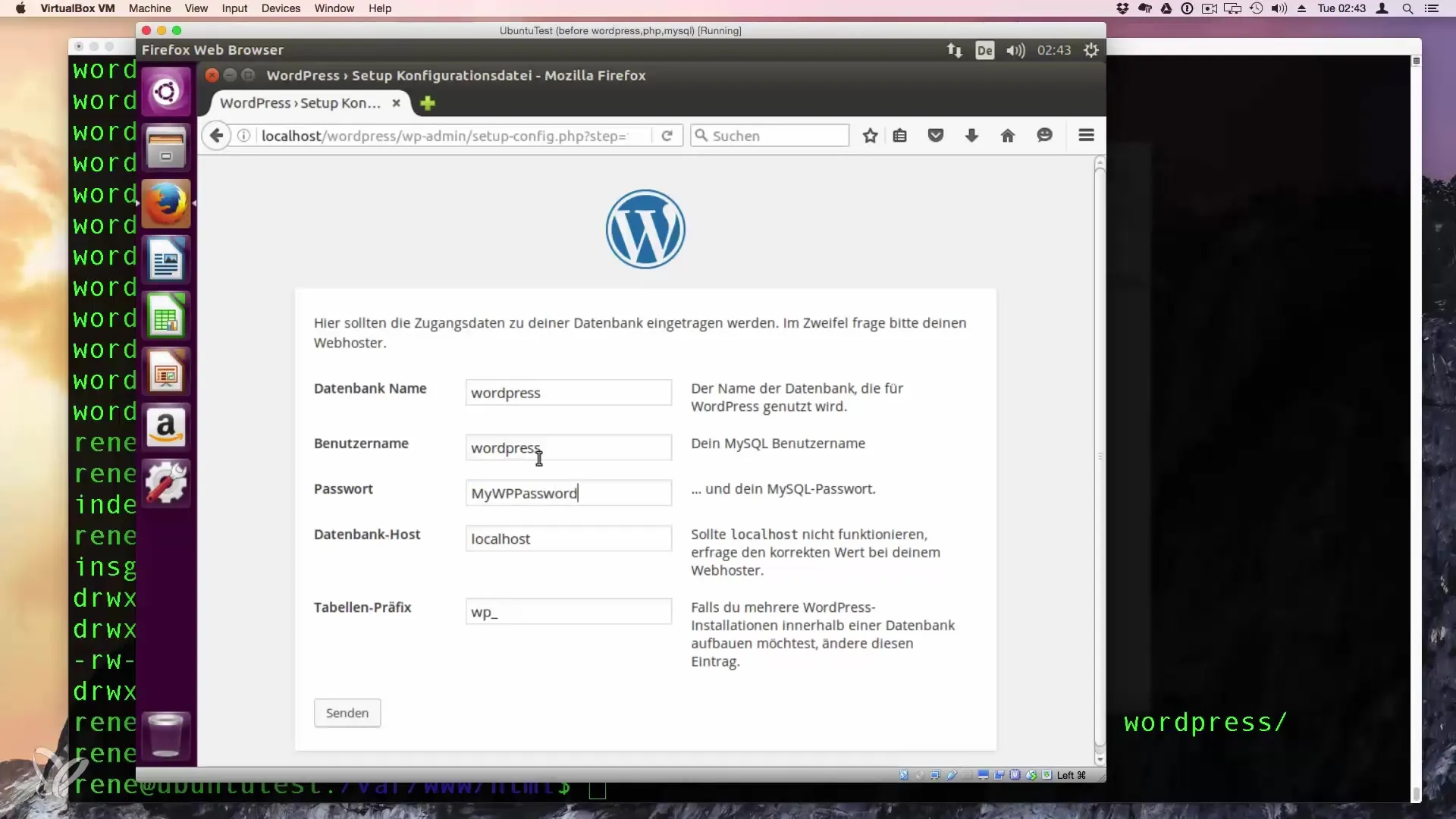
Когда вы заполните все поля, вы сможете завершить установку. Не забудьте выбрать надежный пароль для учетной записи администратора, чтобы защитить свой веб-сайт.
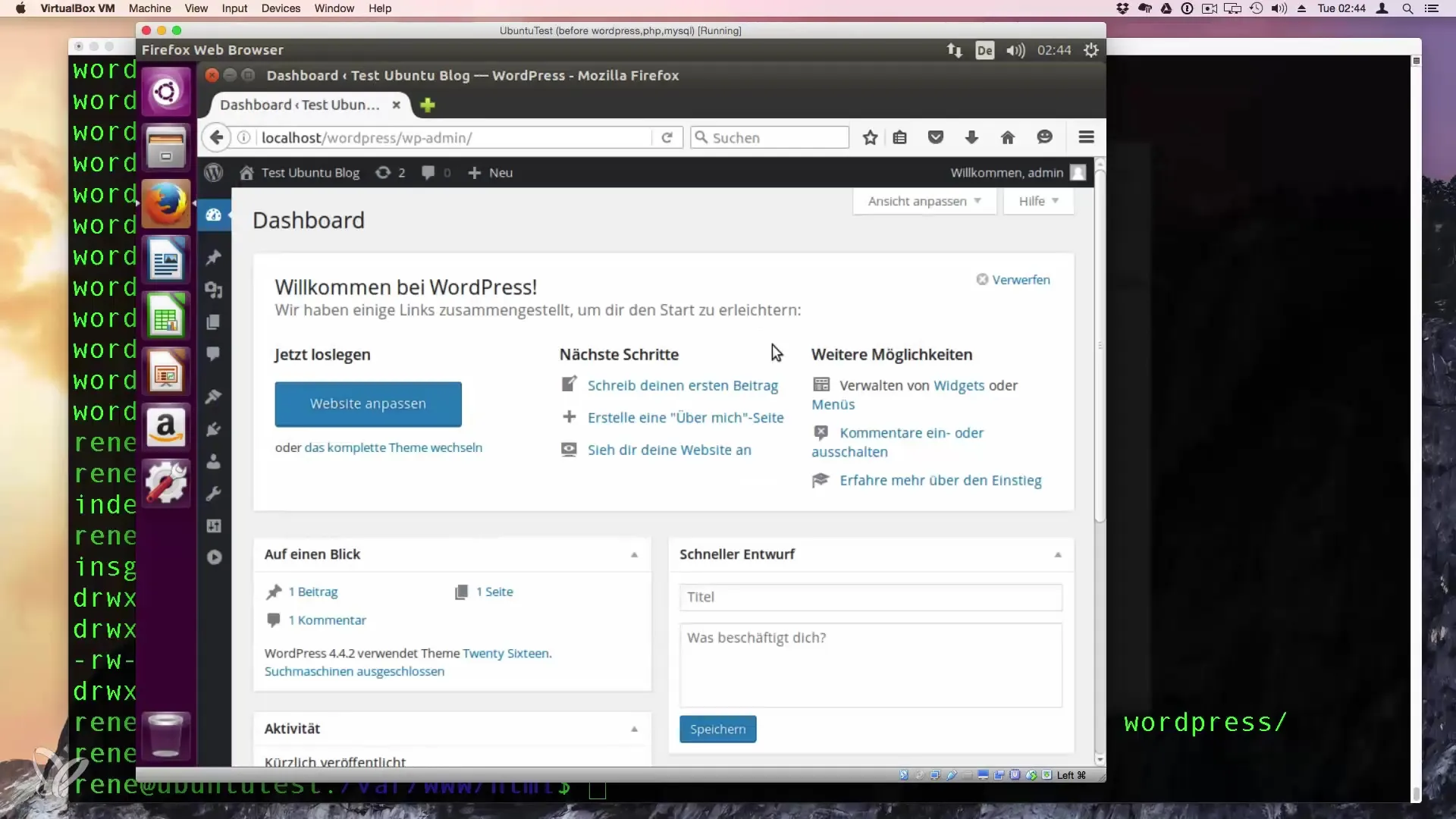
После завершения установки у вас теперь есть работающий сайт WordPress на вашем сервере Linux. Наслаждайтесь гибкость, которую предлагает вам WordPress, и начинайте свой следующий проект.
Резюме - Используйте ваш Linux в качестве веб-сервера для WordPress
Вы успешно установили WordPress на свою систему Ubuntu 16.04. С веб-сервером Apache, PHP 7 и MySQL вы создали надежную основу для ваших веб-проектов. Используйте полученную информацию, чтобы настроить и развивать свой веб-сайт на WordPress.
Часто задаваемые вопросы
В чем разница между Apache и Nginx?Apache часто используется для PHP-приложений, тогда как Nginx быстрее для статического контента.
Как я могу обезопасить свою установку WordPress?Используйте надежные пароли, поддерживайте все плагины в актуальном состоянии и разрешайте только необходимые права доступа для пользователей.
Могу ли я установить WordPress на других Linux-дистрибутивах?Да, шаги схожи, но могут быть отличия в управлении пакетами.
Должен ли я вручную устанавливать модули PHP?Большинство модулей доступны по умолчанию, но некоторые могут потребовать ручного добавления.
Как часто я должен делать резервные копии своего веб-сайта?Рекомендуется делать регулярные резервные копии, желательно минимум раз в неделю или перед крупными изменениями.

